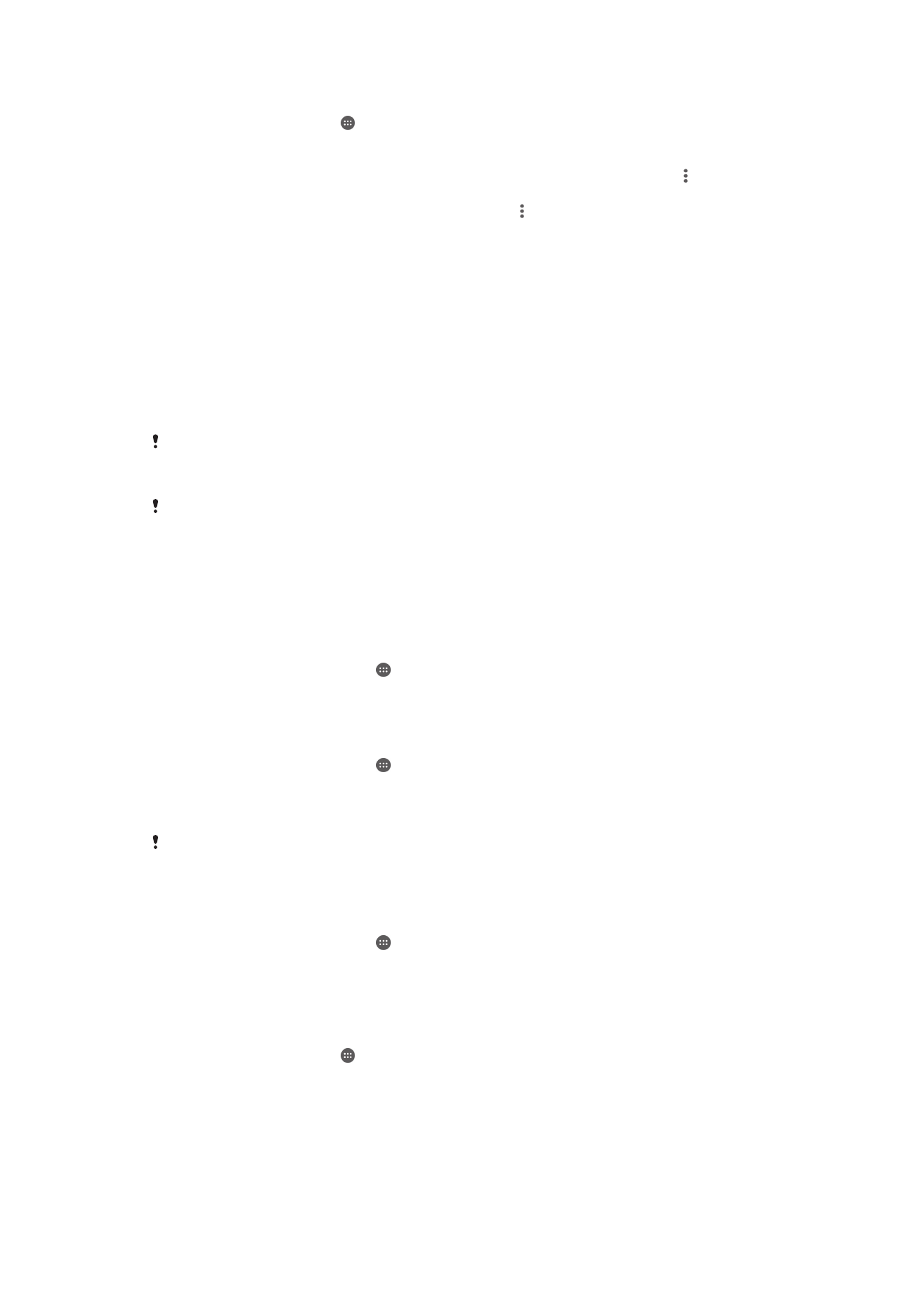
Κλείδωμα οθόνης
Υπάρχουν αρκετοί τρόποι για να κλειδώσετε την οθόνη. Το επίπεδο της ασφάλειας του κάθε τύπου
κλειδώματος παρατίθεται παρακάτω με ιεράρχηση από το ασθενέστερο προς το ισχυρότερο:
•
Σάρωση – καμία προστασία, αλλά έχετε γρήγορη πρόσβαση στην αρχική οθόνη.
•
Μοτίβο – σχεδιάστε με το δάχτυλό σας ένα απλό μοτίβο ξεκλειδώματος της συσκευής σας.
•
PIN – καταχωρίστε αριθμικό PIN τουλάχιστον τεσσάρων ψηφίων για το ξεκλείδωμα της συσκευής σας.
•
Κωδικός πρόσβασης – καταχωρίστε αλφαριθμικό κωδικό πρόσβασης για το ξεκλείδωμα της συσκευής
σας.
Είναι πολύ σημαντικό να θυμάστε το μοτίβο, τον PIN ή τον κωδικό πρόσβασης για το
ξεκλείδωμα της οθόνης. Αν ξεχάσετε τις πληροφορίες αυτές, ενδέχεται να μην μπορέσετε να
ανακτήσετε σημαντικά δεδομένα π.χ. επαφές και μηνύματα.
Αν έχετε δημιουργήσει λογαριασμό Microsoft® Exchange ActiveSync® (EAS) στη συσκευή
Xperia™ που διαθέτετε, οι ρυθμίσεις ασφάλειας EAS ενδέχεται να περιορίζουν τον τύπο
κλειδώματος της οθόνης μόνο σε PIN ή κωδικό πρόσβασης. Αυτό συμβαίνει όταν ο διαχειριστής
του δικτύου σας καθορίζει ειδικό τύπο κλειδώματος της οθόνης για όλους τους λογαριασμούς
EAS ώστε να διαφυλαχθεί η ασφάλεια των δεδομένων της επιχείρησης. Επικοινωνήστε με τον
διαχειριστή του δικτύου της εταιρείας ή του οργανισμού σας για να εξακριβώσετε ποιες
πολιτικές ασφάλειας του δικτύου ισχύουν για κινητές συσκευές.
Για να αλλάξετε τον τύπο κλειδώματος οθόνης
1
Από την Αρχική οθόνη, πατήστε το .
2
Βρείτε και πατήστε το στοιχείο Ρυθμίσεις > Ασφάλεια > Κλείδωμα οθόνης.
3
Ακολουθήστε τις οδηγίες στη συσκευή σας και επιλέξτε διαφορετικό τύπο κλειδώματος οθόνης.
Για να δημιουργήσετε ένα μοτίβο κλειδώματος οθόνης
1
Από την Αρχική οθόνη, πατήστε το .
2
Βρείτε και πατήστε το στοιχείο Ρυθμίσεις > Ασφάλεια > Κλείδωμα οθόνης >
Μοτίβο.
3
Ακολουθήστε τις οδηγίες στη συσκευή σας.
Αν το το μοτίβο κλειδώματος απορριφθεί πέντε φορές συνεχόμενα όταν προσπαθείτε να
ξεκλειδώσετε τη συσκευή σας, θα πρέπει να περιμένετε 30 δευτερόλεπτα και κατόπιν να
προσπαθήσετε ξανά.
Για να αλλάξετε το μοτίβο κλειδώματος οθόνης
1
Από την Αρχική οθόνη, πατήστε το .
2
Βρείτε και πατήστε το στοιχείο Ρυθμίσεις > Ασφάλεια > Κλείδωμα οθόνης.
3
Σχεδιάστε το δικό σας μοτίβο ξεκλειδώματος οθόνης.
4
Πατήστε την επιλογή Μοτίβο και ακολουθήστε τις οδηγίες στη συσκευή σας.
Για να δημιουργήσετε έναν κωδικό PIN κλειδώματος οθόνης
1
Στην Αρχική οθόνη, πατήστε .
2
Βρείτε και πατήστε το στοιχείο Ρυθμίσεις > Ασφάλεια > Κλείδωμα οθόνης >
Αριθμός PIN.
3
Εισαγάγετε ένα αριθμητικό PIN και, στη συνέχεια, πατήστε Συνέχεια.
4
Εισαγάγετε ξανά και επιβεβαιώστε το PIN σας και, στη συνέχεια, πατήστε OK.
5
Ακολουθήστε τις οδηγίες στη συσκευή σας.
47
Το παρόν αποτελεί μια προσαρμοσμένη μορφή αυτής της έκδοσης για το Internet. © Εκτυπώστε μόνο για ιδιωτική χρήση.
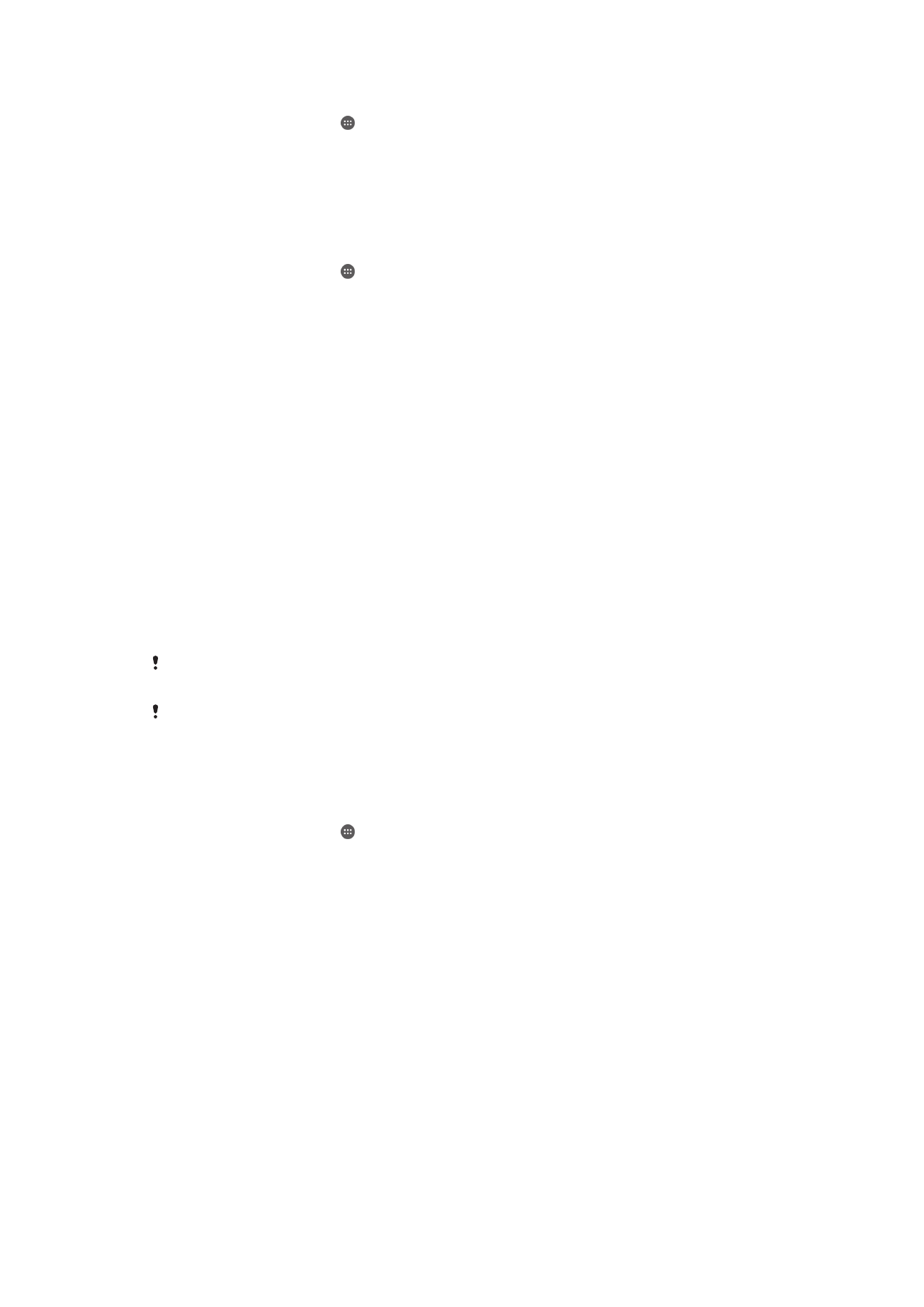
Για να δημιουργήσετε έναν κωδικό κλειδώματος οθόνης
1
Στην Αρχική οθόνη, πατήστε .
2
Βρείτε και πατήστε το στοιχείο Ρυθμίσεις > Ασφάλεια > Κλείδωμα οθόνης >
Κωδικός πρόσβασης.
3
Εισαγάγετε τον κωδικό πρόσβασής σας και, στη συνέχεια, πατήστε Συνέχεια.
4
Εισαγάγετε ξανά και επιβεβαιώστε τον κωδικό πρόσβασής σας και, στη συνέχεια, πατήστε OK.
5
Ακολουθήστε τις οδηγίες στη συσκευή σας.
Για να ενεργοποιήσετε τη λειτουργία ξεκλειδώματος με σάρωση
1
Στην Αρχική οθόνη, πατήστε .
2
Βρείτε και πατήστε το στοιχείο Ρυθμίσεις > Ασφάλεια > Κλείδωμα οθόνης.
3
Σχεδιάστε το μοτίβο ξεκλειδώματος οθόνης ή καταχωρίστε το PIN ή τον κωδικό πρόσβασης,
στην περίπτωση που έχετε ενεργοποιήσει έναν από αυτούς τους τύπους κλειδώματος οθόνης.
4
Πατήστε Σάρωση.